Как включить и использовать отслеживание глаз в iOS 18 на iPhone и iPad
Вероятно, самая заметная функция специальных возможностей, появившаяся в iOS 18, — это «отслеживание глаз». Что делает его таким впечатляющим, так это возможность управлять своим iPhone или iPad, используя только глаза. Хотя он предназначен для людей с ограниченными возможностями, каждый может максимально эффективно использовать эту замечательную функцию. Если вы хотите использовать эту новую функцию специальных возможностей, позвольте мне помочь вам начать!
Настройте и используйте айтрекинг в iOS 18 на iPhone и iPad
Стоит отметить, что iOS 18 в настоящее время находится в стадии бета-тестирования и пройдет немало изменений, прежде чем будет официально выпущена этой осенью. Таким образом, вам не следует ожидать, что отслеживание глаз будет работать должным образом – на данный момент.
- Чтобы начать работу, откройте Приложение «Настройки» на вашем iPhone -> Специальные возможности -> Теперь выберите «Отслеживание глаз» вариант.
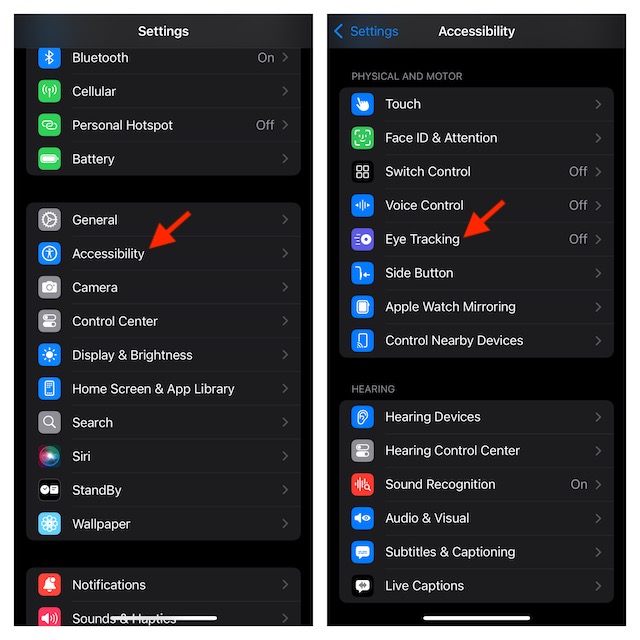
- После этого включите переключатель Отслеживание взгляда и все готово! Теперь следите глазами за «точкой» на экране, чтобы управлять своим устройством.
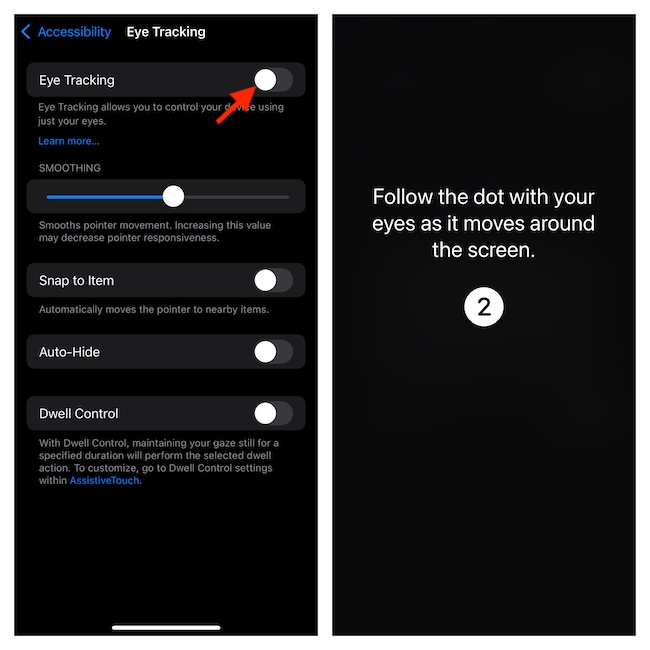
- Теперь следуйте инструкциям, чтобы управлять своим iPhone с помощью глаз. Для более персонализированного опыта я бы рекомендовал вам настроить «Плавность» с помощью ползунка. Это позволит вам сгладить движение указателя. Обратите внимание, что увеличение этого значения может снизить скорость реагирования указателя.
- Еще одна функция, на которую вам следует обратить внимание, — это «Привязка к элементу», которая позволяет автоматически перемещать указатель на ближайшие элементы.
- Кроме того, вы также можете «Автоматически скрыть» указатель. Для этого включите переключатель «Автоматическое скрытие» и отрегулируйте время с помощью кнопок или ползунка.
- Наконец, есть также очень удобная функция «Контроль задержки», которая позволит вам удерживать взгляд неподвижным в течение определенного времени, чтобы выполнить выбранное действие задержки.
Идеальная настройка управления задержкой для улучшения отслеживания движений глаз
Для более эффективного отслеживания глаз я бы порекомендовал вам идеально настроить Dwell Control.
- Для этого перейдите в раздел Настройки приложение на вашем iPhone.
- Теперь прокрутите вниз и выберите Доступность.
- В разделе «Физические и моторные» выберите «Прикосновение».
- Затем выберите опцию AssistiveTouch.
- После этого активируйте Dwell Control и настройте его по своему вкусу.
И это все, что нужно! Итак, вот как вы можете настроить и использовать айтрекинг на своем iPhone и iPad. Теперь, когда вы разблокировали эту удобную функцию специальных возможностей, используйте ее максимально эффективно.
Читать далее: Как создать QR-коды для сохраненных паролей Wi-Fi в iOS 18 (видео)